
Додавання дати, часу або тривалості у Numbers на iPad
Програма Numbers має спеціальні клавіатури, які спрощують додавання та редагування в таблицях значень дати і часу, а також одиниць часу (часових проміжків). Для введення загальноприйнятого у вашому регіоні формату часу та дати можна також використовувати стандартну клавіатуру.
Примітка. Якщо дату, час або часовий проміжок потрібно відобразити у спеціальному форматі, то для певних клітинок можна створити власний формат. Наприклад, дату 01/06/2017 потрібно відобразити як 2017-01-06.
Введіть у клітинці будь-яку дату чи час
Клавіатура дати і часу має кнопки швидкого доступу до редагування дат і часу в клітинках.
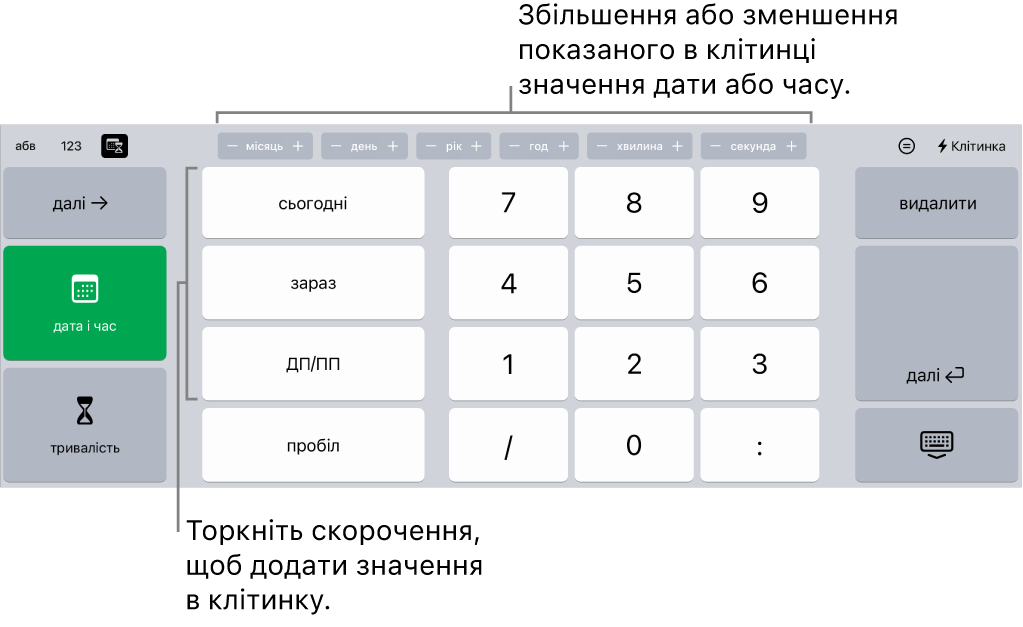
Перейдіть у програму Numbers
 на своєму iPad.
на своєму iPad.Відкрийте е‑таблицю, тркніть клітинку, а тоді, якщо клавіатура не відкриється, торкніть
 внизу екрана.
внизу екрана.Торкніть
 вгорі клавіатури, а тоді торкніть кнопку «Дата і час» із лівого боку клавіатури.
вгорі клавіатури, а тоді торкніть кнопку «Дата і час» із лівого боку клавіатури.Щоб ввести значення, виконайте одну з наведених нижче дій:
Додавання поточної дати і часу: Торкніть «Зараз».
Додавання сьогоднішньої дати: Торкніть «Сьогодні».
Введення дати або часу: Дату та час можна вводити вручну за допомогою клавіатури (наприклад, 31/12 або 14:15).
Щоб відредагувати значення, виконайте одну з наведених нижче дій:
Покрокова зміна значення: Торкніть - або + на кнопці вгорі клавіатури для одиниці часу (місяць, день, година тощо), яку потрібно змінити. Із кожним торканням значення зменшується або збільшується на 1.
Змінення вручну: Виберіть значення, яке потрібно змінити, а тоді введіть нове значення.
Порада. Можна вибрати порожню клітинку, а потім ввести дату або час відносно поточних значень. Наприклад, якщо потрібно ввести сьогоднішню дату, але наступний рік, торкніть + на кнопці зміни року.
Швидке додавання поточної дати або часу до клітинки
Для швидкого додавання поточної дати або часу до клітинки використовуйте меню дій клітинки.
Перейдіть у програму Numbers
 на своєму iPad.
на своєму iPad.Відкрийте е‑таблицю, торкніть клітинку, тоді торкніть
 внизу екрана (або торкніть
внизу екрана (або торкніть  у верхньому правому куті клавіатури).
у верхньому правому куті клавіатури).Торкніть «Сьогодні» або «Поточний час».
Введення і редагування часових проміжків (одиниць часу)
Для введення і швидкого редагування одиниць часу можна використовувати клавіатуру тривалості. Наприклад, 3 год. 40 хв. 15 с. (або 3 години 40 хвилин 15 секунд).
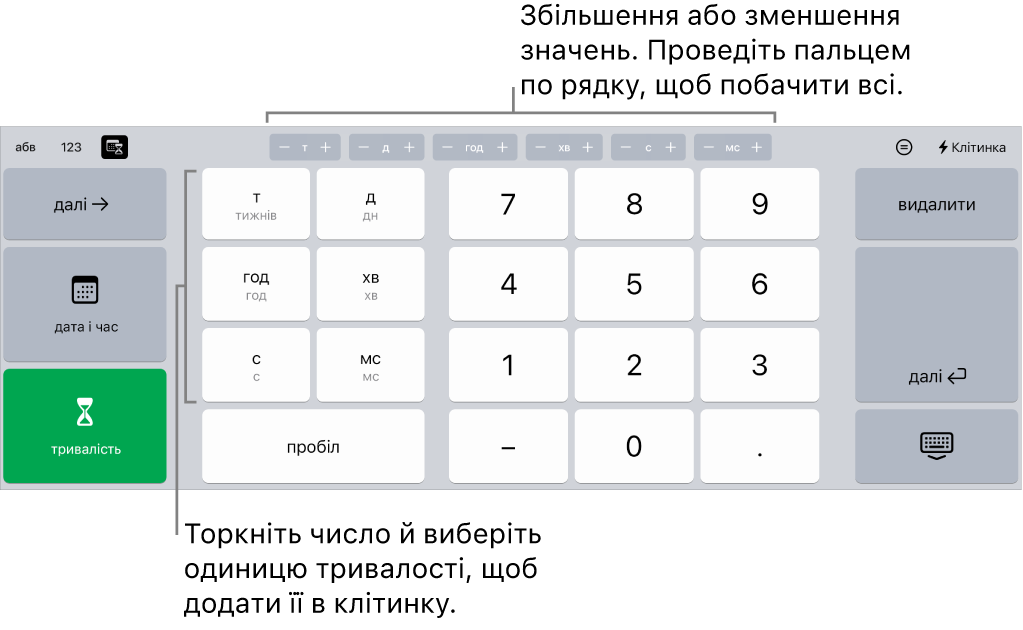
Перейдіть у програму Numbers
 на своєму iPad.
на своєму iPad.Відкрийте е‑таблицю, тркніть клітинку, а тоді, якщо клавіатура не відкриється, торкніть
 внизу екрана.
внизу екрана.Торкніть
 вгорі клавіатури, а тоді торкніть кнопку «Тривалість» із лівого боку клавіатури.
вгорі клавіатури, а тоді торкніть кнопку «Тривалість» із лівого боку клавіатури.Торкніть клавішу з цифрою для введення значення, а тоді торкніть клавішу з відповідною одиницею часу ліворуч на клавіатурі.
Наприклад, щоб ввести «2 тижні» торкніть 2, а тоді торкніть клавішу W.
Щоб відредагувати введені значення, торкніть - або + на кнопці вгорі клавіатури для одиниці часу (тиждень, день, година тощо), яку потрібно змінити.
Із кожним торканням значення зменшується або збільшується на 1.
Повторіть ці кроки для кожного значення, яке потрібно змінити.
Щоб перейти до іншої клітинки, торкніть
 або
або 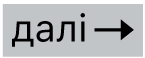 .
.
Зазвичай клітинки, що містять дані про тривалість, автоматично відформатовані для відображення всіх введених одиниць часу. Цей параметр можна змінити так, щоб клітинки з тривалістю відображали тільки певні одиниці часу (наприклад, тільки години, а не хвилини), навіть якщо у клітинку були введені більш точні значення тривалості.